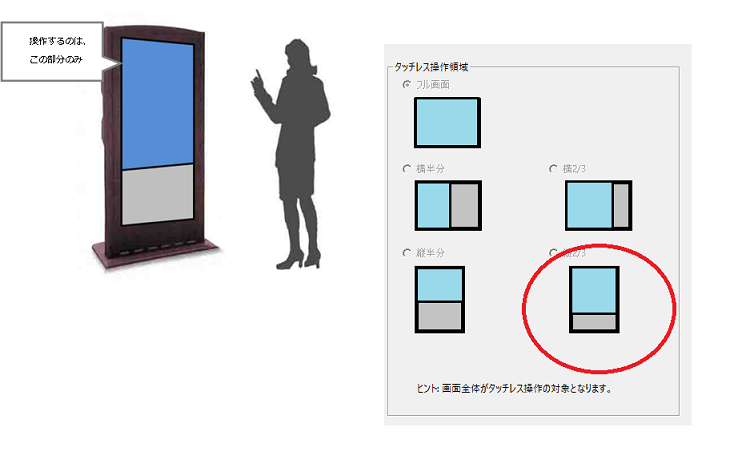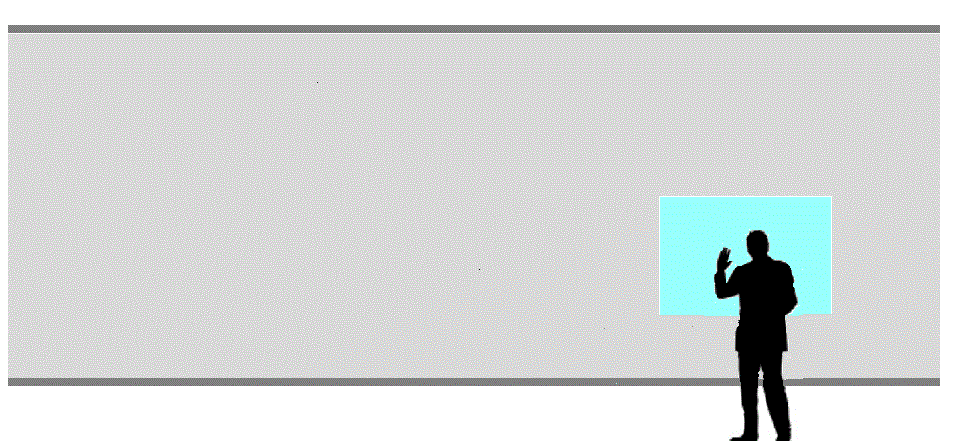チュートリアル: タッチレス操作領域の設定
設定画面の[全般]タブにある、[タッチレス操作領域]を使って、モニター画面上の特定の領域をタッチレス領域として限定することができます。
補足: ガイダンス画像の差し替えは、Professional 版でのみ対応しています。
重要: この機能は、Professional版でのみご利用になれます。
どんな場合に設定するか
- 操作性の向上
例えば、縦型モニターの場合、モニター画面の下部は、非インタラクティブ領域にすることで、操作性も向上します。
タッチレス操作領域を指定すると、仮想カーソルや、仮想ボタンもその範囲でのみ表示されることになります。
タッチレス操作領域を指定すると、仮想カーソルや、仮想ボタンもその範囲でのみ表示されることになります。
- シンプル操作化
例えば、タッチレス領域を画面の特定の領域(選択ボタンの場所)に限定して設定することで、手のひらを認識すると常のその位置で仮想カーソルを表示するようになります。手のひらでのポインティングは行わず、ただ手のひらを見せて操作させるような場合に有効です。